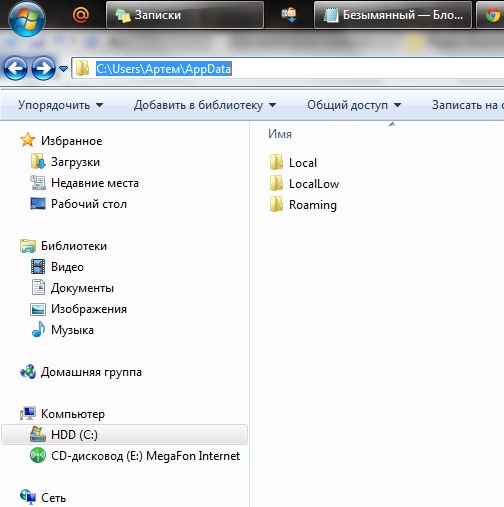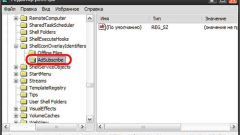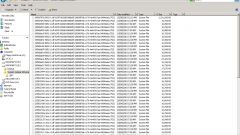Инструкция
1
Так как в Windows XP данная папка скрыта, сначала потребуется включить отображение скрытых системных директорий. Для этого запустите панель управления и найдите «Свойства папки», либо, найдите этот же элемент в свойствах любой папки в верхнем контекстном меню». Далее необходимо найти параметр «Показывать скрытые файлы и папки» и установить напротив него галочку. После проделанной операции в окне «Свойства папки» нажмите «Применить», затем “OK”.
2
Папку Application Data имеет каждая учетная запись (user), созданная в операционной системе. Так как дистрибутив ОС распаковывается обычно на логический диск “C”, папка Application Data располагается по следующему пути:
C:\Documents and Settings\user\Application Data
Где “user” – имя пользователя или учетная запись, например, «Андрей». Application Data администратора расположена по пути:
C:\Documents and Settings\Administrator\Application Data
Общая папка Application Data расположена здесь:
C:\Documents and Settings\All Users\Application Data
Ввести путь нахождения директории можно, зайдя в любую папку и прописав путь в адресной строке, расположенной в верхней части экрана. После ввода пути необходимо нажать клавишу “Enter”.
C:\Documents and Settings\user\Application Data
Где “user” – имя пользователя или учетная запись, например, «Андрей». Application Data администратора расположена по пути:
C:\Documents and Settings\Administrator\Application Data
Общая папка Application Data расположена здесь:
C:\Documents and Settings\All Users\Application Data
Ввести путь нахождения директории можно, зайдя в любую папку и прописав путь в адресной строке, расположенной в верхней части экрана. После ввода пути необходимо нажать клавишу “Enter”.
3
В Windows Vista и Windows 7 Microsoft изменили архитектуру и расположение системных папок, поэтому, Application Data – всего лишь «заглушка» и папка-переадресат для приложений, написанных под Windows XP и ранние редакции операционной системы.
На папке, к которой требуется получить доступ, нужно кликнуть правой кнопкой мыши и выбрать в контекстном меню пункт «Свойства». В появившемся окне выберите вкладку «Безопасность» и пройдите по цепочке «Дополнительно – Владелец – Изменить». Выберите группу «Администраторы» или имя учетной записи и нажмите «Применить», затем “OK”. Для папки также необходимо установить галочку «Заменить владельца подконтейнеров и объектов».
На папке, к которой требуется получить доступ, нужно кликнуть правой кнопкой мыши и выбрать в контекстном меню пункт «Свойства». В появившемся окне выберите вкладку «Безопасность» и пройдите по цепочке «Дополнительно – Владелец – Изменить». Выберите группу «Администраторы» или имя учетной записи и нажмите «Применить», затем “OK”. Для папки также необходимо установить галочку «Заменить владельца подконтейнеров и объектов».
4
Для доступа к новой папке в этой архитектуре, необходимо пройти по пути:
C:\Users\user\AppData
Где “user” – имя пользователя.
C:\Users\user\AppData
Где “user” – имя пользователя.
Видео по теме